在 Windows/Mac/Android/iOS 上提高 GIF 质量的 4 种完美方法
看到您下载的 GIF 像素化或质量低下是毁灭性的。但是您可以增强 GIF 以获得高分辨率的动画图像。使用 GIF 来传达情感变得越来越流行。 GIF 可以帮助您缓解聊天组中的气氛并做出最好的回应,即使是对尴尬的消息也是如此。但重要的是你需要一个清晰的 GIF。出于这个原因,本文将向您展示多种增强 GIF 的方法,使用简单的工具轻松编辑您的文件。
指南列表
第 1 部分:为什么要改进低质量的 GIF 第 2 部分:使用 AnyRec 提高 GIF 质量 [Windows/Mac] 第 3 部分:提高 GIF 质量的 3 种方法 Mac [在线工具] 第 4 部分:关于增强 GIF 的常见问题解答第 1 部分:为什么要改进低质量的 GIF
GIF 格式旨在支持 256 色,这是图像的硬编码限制。由于 GIF 无处不在,大多数平台都会降低质量以满足标准设置,从而给您提高或提高图像质量的任务。一些来源提供了增强 GIF 的工具,甚至允许从他们的站点下载现成的图像。要了解更多信息,请阅读这篇文章。
第 2 部分:使用 AnyRec 提高 GIF 质量 [Windows/Mac]
要在 Windows 或 Mac 上提高 GIF 质量,请使用没有文件限制的 AnyRec Video Converter。多功能软件支持通过四种方式增强视觉效果来编辑图像文件。如果 GIF 有颗粒感,您可以使用去除视频噪音功能来减少它。或者,只需单击一下即可应用以提高分辨率。该工具最好的部分是它提供了 10 秒的预览以在保存输出之前查看结果。试用 AnyRec Video Converter 作为专业的 GIF 增强器。

通过提升分辨率和对比度来提高 GIF 质量。
去除 GIF 噪音以提高动画质量。
具有 GIF 的编辑功能,同时提高质量。
有一个基于 Ai 的算法来高速增强 GIF。
步骤1。从AnyRec官方网站下载该软件。安装到计算机上后,转到“工具箱”菜单并选择“视频增强器”选项。单击“加号”按钮从计算机系统上传 GIF 文件。
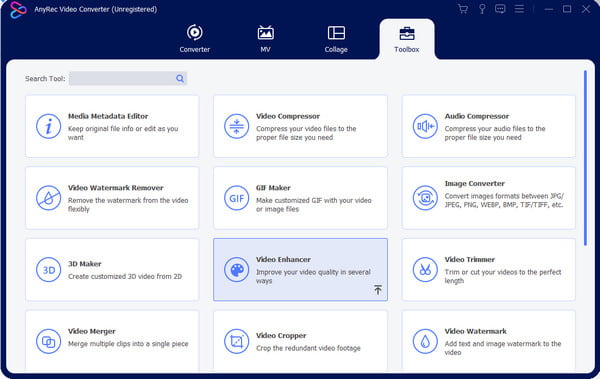
第2步。当增强选项出现时,勾选所需解决方案的复选框。如有必要,您可以勾选所有选项。 “剪切”菜单将允许您从另一个窗口修剪或创建片段。单击“保存”按钮保存更改。
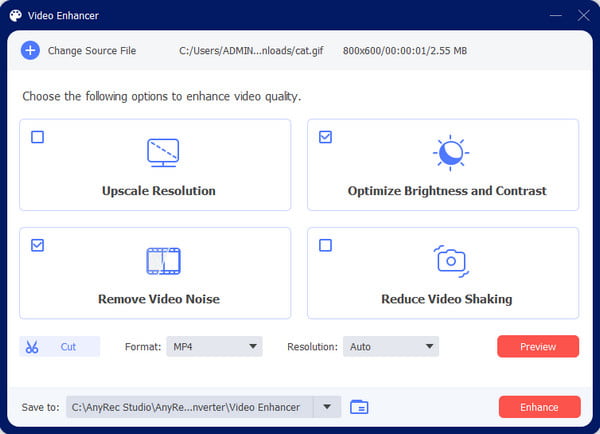
第 3 步。接下来,单击“预览”按钮查看输出的前十秒。对结果满意后,从“保存到”菜单中选择指定的文件夹。然后,单击“增强”按钮开始该过程。增强的 GIF 将保存到您之前选择的文件夹中。
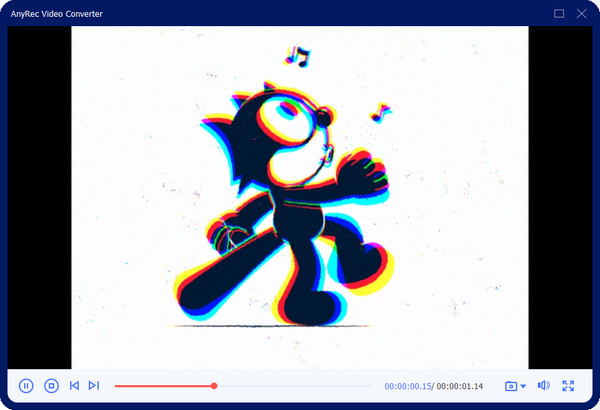
第 3 部分:提高 GIF 质量的 3 种方法 [在线工具]
您可以使用免费的在线工具提高 GIF 质量。由于有很多在线 GIF 增强器,这部分通过为您推荐最好的工具来简短列出!事不宜迟,让我们看看如何使用它们。
1. 伊兹吉夫
Ezgif 是一种流行的视频和图像编辑工具。它提供了创建 GIF 可能需要的所有功能,包括调整大小、拆分、 在线裁剪 GIF, 和更多。此外,它还支持免费编辑 APNG、AVIF 和 WebP。这个免费的在线程序需要稳定的互联网连接才能顺利进行编辑。
步骤1。在打开的浏览器上访问 Ezgif。在网站上,单击顶部工具栏中的“GIF Maker”按钮。单击 GIF 优化器窗口中的“选择文件”按钮,启动计算机的文件夹并上传所需的 GIF。单击网页上的“上传”按钮导入文件。
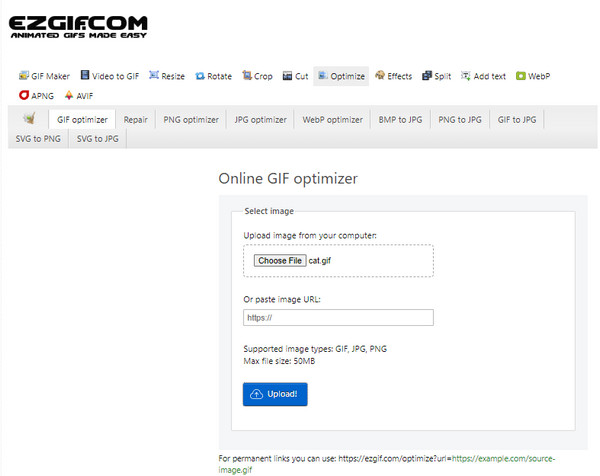
第2步。从下拉列表中选择优化方法。页面底部有每个选项的说明。单击“优化 GIF”按钮应用更改。输出将出现在下部,以便与原始版本进行比较。单击“保存”按钮保存增强的 GIF 图像。
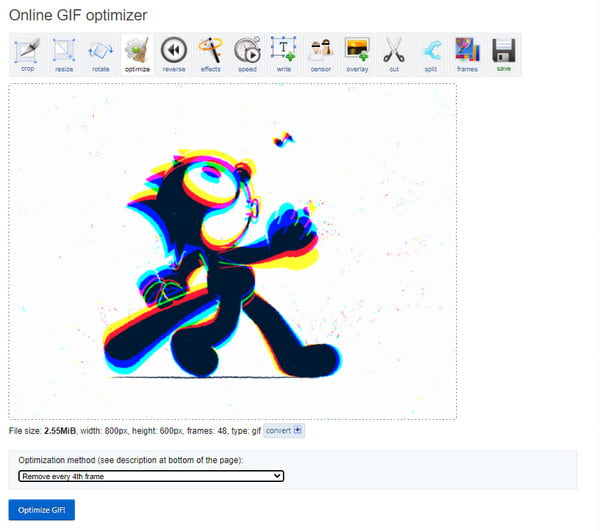
2. 吉普赛
GIPHY 不是增强 GIF,而是提供高质量的最佳图像。它以 制作不和谐的 GIF, 但您可以从平台下载您的收藏夹。由于它有数百万用户,所以不可能不看到您寻找的 GIF。当然,此方法仅适用于最初来自电影的 GIF,除非您从头开始创建自己的 GIF。
步骤1。转到 GIPHY 网站并登录。如果您没有帐户,请创建一个。转到主页并在搜索栏中搜索 GIF。您可以使用出版商、电影名称等关键字。
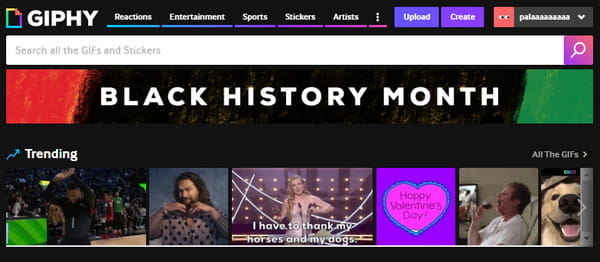
第2步。打开结果中的图像,然后右键单击它。从列表中选择“图像另存为”选项,并在单击“保存”按钮之前重命名 GIF。如果您想制作 GIF,请单击网站右上角的“创建”按钮。
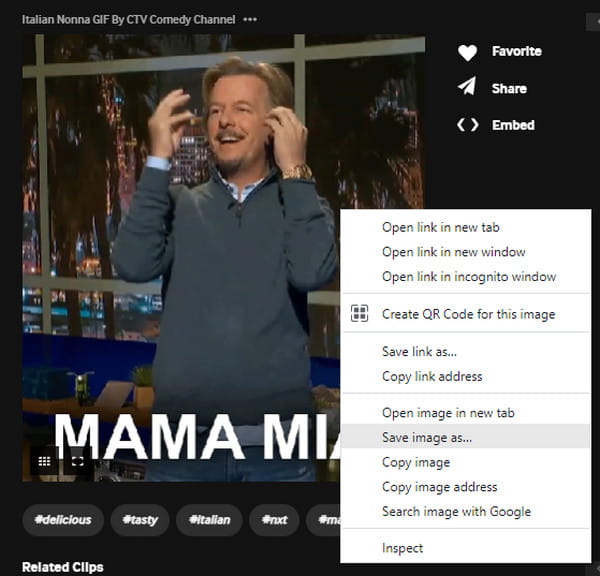
3. 男高音
高质量 GIF 的另一个来源是 Tenor。最初,Tenor 是谷歌的在线 GIF 搜索引擎。它以 GIF 为主导产品,您可以从 Android、iOS、macOS 等上传和下载各种动画图像。但与 GIPHY 不同的是,tenor 允许您在不创建帐户的情况下下载高质量的 GIF。
步骤1。在浏览器中搜索 Tenor 并访问其网站。单击页面顶部的“搜索”按钮并输入关键字。
第2步。右键单击所需的 GIF,然后在结果返回后单击“图像另存为”按钮。单击下载的文件以在照片查看器中将其打开。
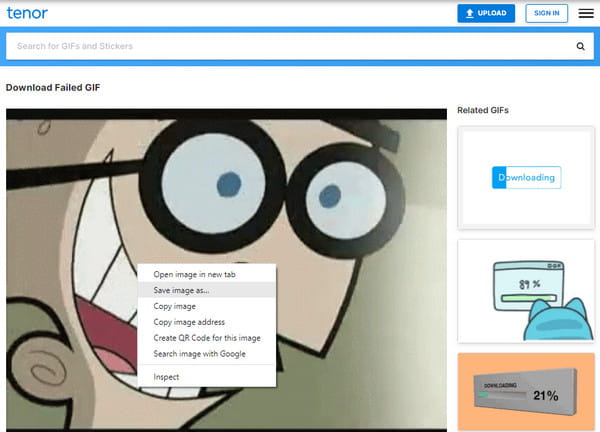
第 4 部分:关于增强 GIF 的常见问题解答
-
1. 增强后的GIF画质在推特上能保持吗?
不会。Twitter 会降低上传文件的质量。这是不可避免的,也没有保持 GIF 质量的选项。但是,您可以导出大于 500 到 600 像素的 GIF。该平台将缩放图像并将其编码为低比特率。
-
2. 增加 GIF 的帧率会提高质量吗?
是的。 GIF 通常具有 15FPS 到 24FPS 之间的较低帧速率。但是您可以通过将帧速率设置得高于预期来提高质量。但是,请记住该文件会占用大量空间。
-
3. 我可以在手机上创建增强的 GIF 吗?
是的。在您的设备上打开相机并转到设置。点击滑动快门菜单并选择创建 GIF 选项。切换自动 HDR 选项以捕捉最佳质量。开始捕获对象以创建 GIF,然后将其保存到您的画廊。
结论
你可以得出结论,GIF 不是天生的高质量,但有优化质量的工具。此外,一些网站提供上传的 GIF 动图,让您可以以不错的质量保存在您的计算机上。 AnyRec Video Converter 还提高了 GIF 质量,并通过简单的功能使 GIF 不那么模糊。试用免费试用版并发现更强大的功能。
